Comment récupérer laccès au disque dur, corriger lerreur dimpossibilité douvrir le disque dur

Dans cet article, nous vous expliquerons comment récupérer l'accès à votre disque dur en cas de panne. Suivez-nous !
Kodi, un très célèbre lecteur multimédia open source a été développé par la Fondation XBMC. Depuis sa sortie en 2004, il est disponible sur presque toutes les plateformes, à savoir Windows, macOS, Linux, iOS, Android, FreeBSD et tvOS. La fonction Favoris a été ajoutée à Kodi par défaut, mais de nombreux utilisateurs n'ont aucune idée de cette fonctionnalité complémentaire . Par conséquent, nous avons pris sur nous d'éduquer nos lecteurs sur la façon d'ajouter, d'accéder et d'utiliser les favoris dans Kodi.

Contenu
Souvent, vous tombez sur un nouvel épisode de votre anime ou de votre émission télévisée préférée en parcourant Kodi. Malheureusement, vous n'avez pas le temps de le diffuser alors. Que fais-tu? Ajoutez-le simplement à votre liste de favoris pour le regarder plus tard.
Remarque : toutes les étapes ont été essayées et testées par notre équipe sur la version Kodi 19.3.0.0 .
Ainsi, suivez les étapes indiquées pour ajouter des favoris dans Kodi :
1. Lancez l' application Kodi sur votre bureau .
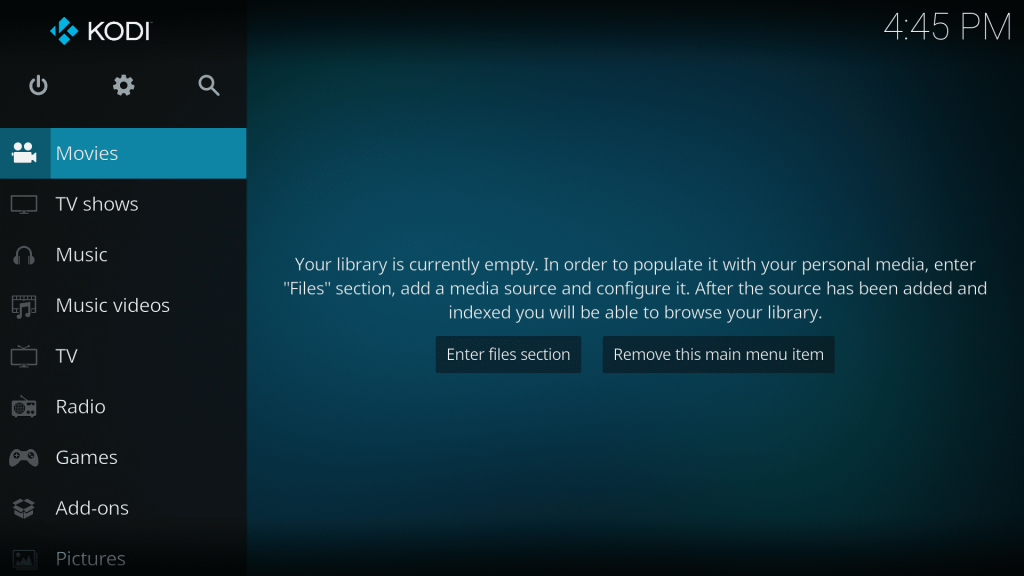
2. Trouvez le contenu que vous souhaitez regarder. Par exemple, si vous souhaitez regarder des chansons, accédez à la section Musique , comme indiqué.
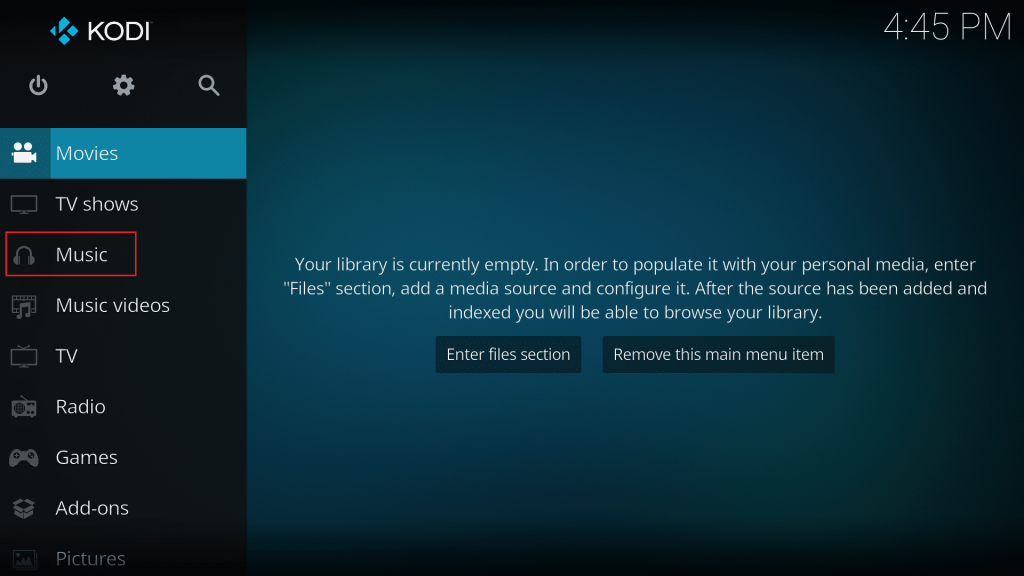
3. Cliquez avec le bouton droit sur l' élément souhaité dans la liste donnée. Ensuite, sélectionnez l' option Ajouter aux favoris affichée en surbrillance.

Cet article a été ajouté à votre liste de favoris. Vous pouvez facilement y accéder depuis l'écran d'accueil de Kodi.
Lisez aussi: Comment installer Exodus Kodi (2021)
Pour accéder aux favoris depuis l'écran d'accueil de Kodi, vous devrez installer un skin prenant en charge les favoris. Suivez les étapes ci-dessous pour télécharger le skin requis :
1. Accédez à la page d'accueil de Kodi.
2. Cliquez sur l' icône d'engrenage pour ouvrir Paramètres , comme indiqué.
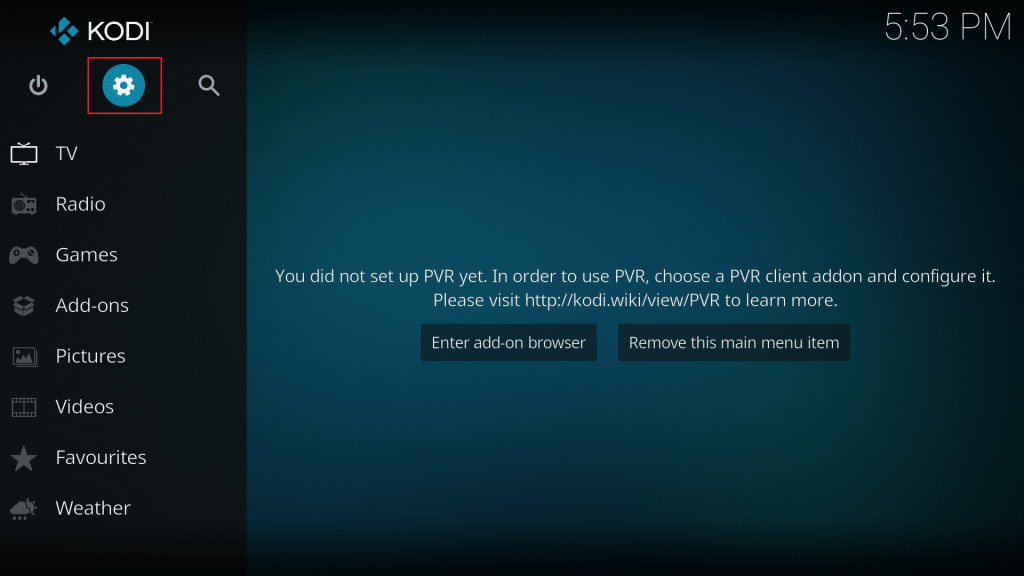
3. Sélectionnez Paramètres d' interface , comme illustré ci-dessous.
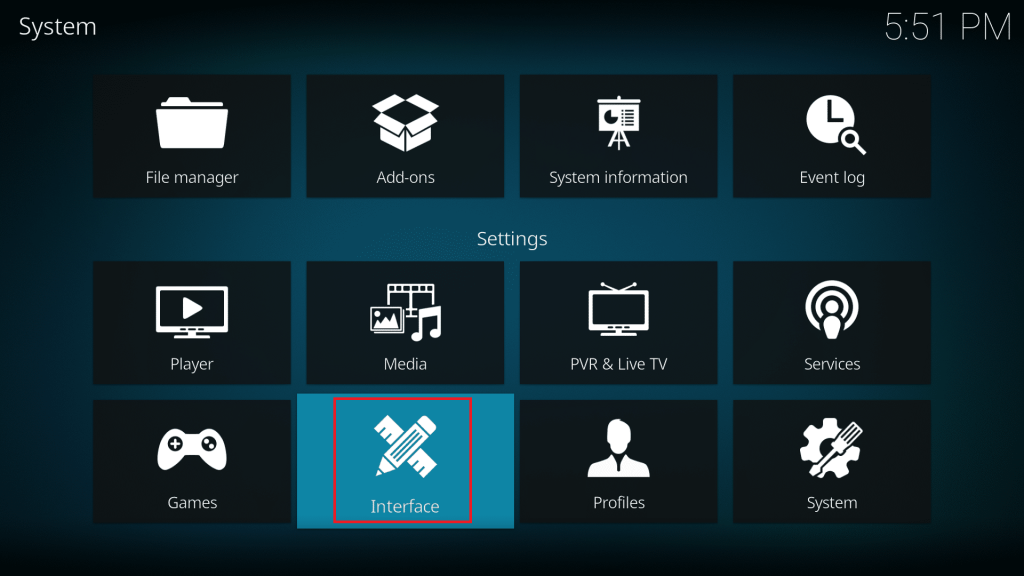
4. Choisissez l' option Skin dans le panneau de gauche et cliquez également sur Skin dans le panneau de droite.
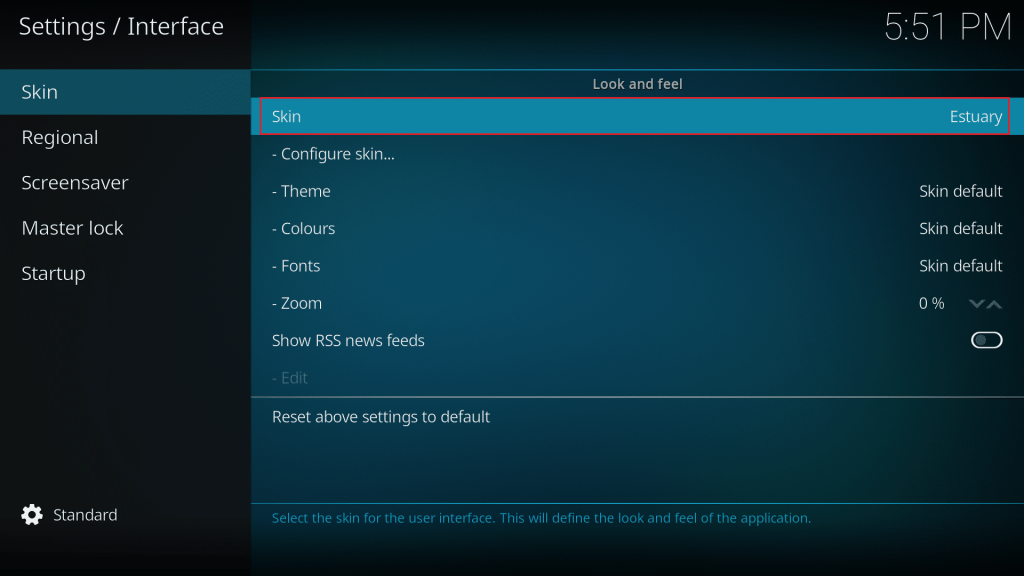
5. Maintenant, cliquez sur le bouton Obtenir plus… .
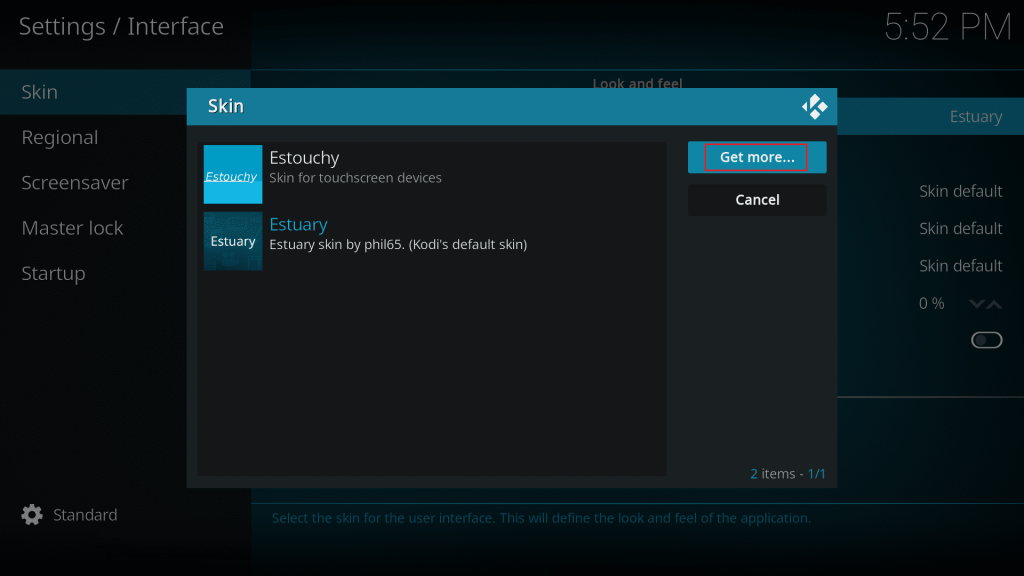
6. Vous verrez une liste de tous les skins disponibles. Cliquez sur le skin que vous souhaitez installer. (ex. Confluence )
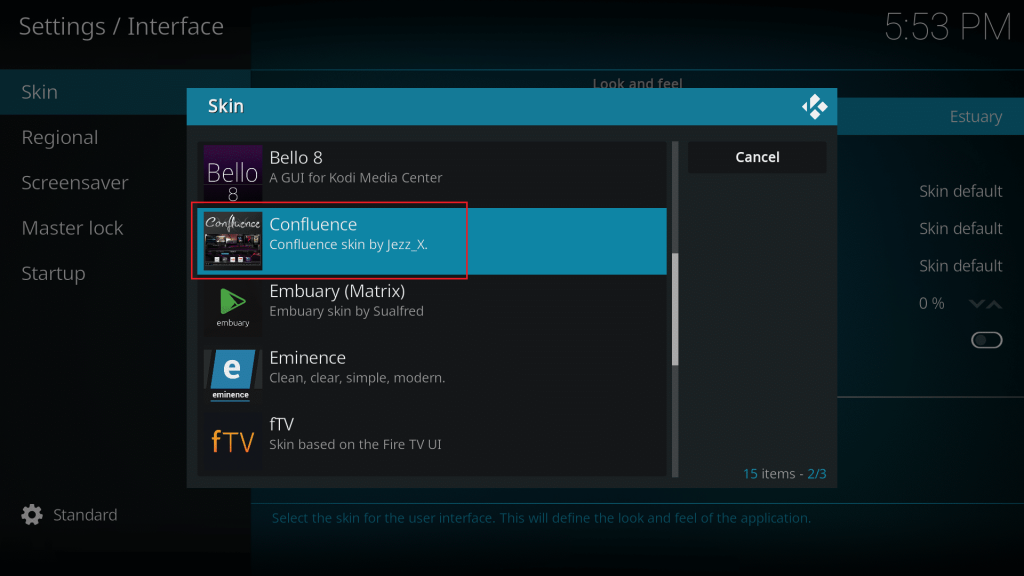
7. Attendez la fin du processus d'installation .
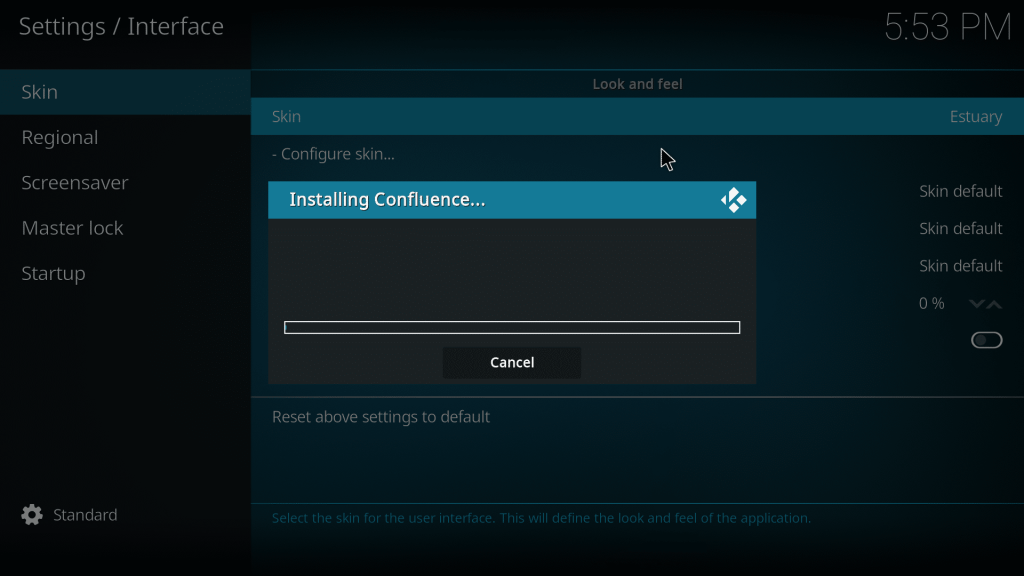
8. Cliquez sur le skin installé pour définir le skin.

Vous aurez maintenant le nouveau skin qui prend en charge la fonction Favoris et vous permet d'y accéder depuis l'écran d'accueil.
Lisez aussi: 15 meilleurs sites de streaming sportifs gratuits
L'option préférée sera présente dans votre version par défaut de Kodi en tant que fonctionnalité intégrée. Mais certains skins ne prennent pas en charge la fonction Favoris. Par conséquent, nous discuterons des étapes à suivre pour utiliser les favoris dans Kodi sur deux skins compatibles.
Pour Kodi version 16 Jarvis, le skin par défaut est Confluence. Installez Confluence pour obtenir une option favorite intégrée présente sur l'écran d'accueil de Kodi. Il est représenté par une icône en forme d' étoile en surbrillance.
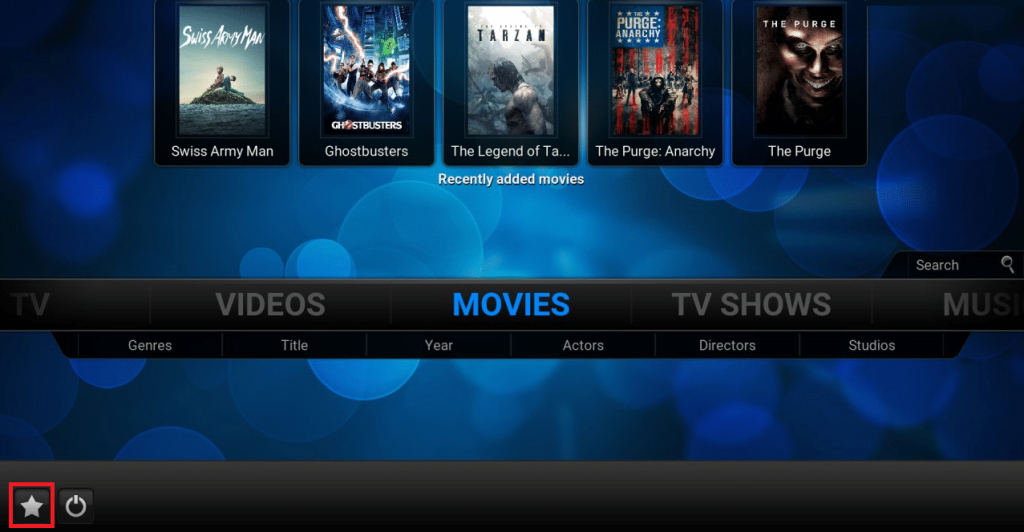
Voici les étapes pour accéder à vos favoris depuis le skin Confluence dans Kodi :
1. Cliquez sur l' icône Étoile dans le coin inférieur gauche de votre écran.
2. Un panneau glissera à partir de la droite affichant tous vos articles préférés. Cliquez sur votre élément préféré (par exemple mp3 ).
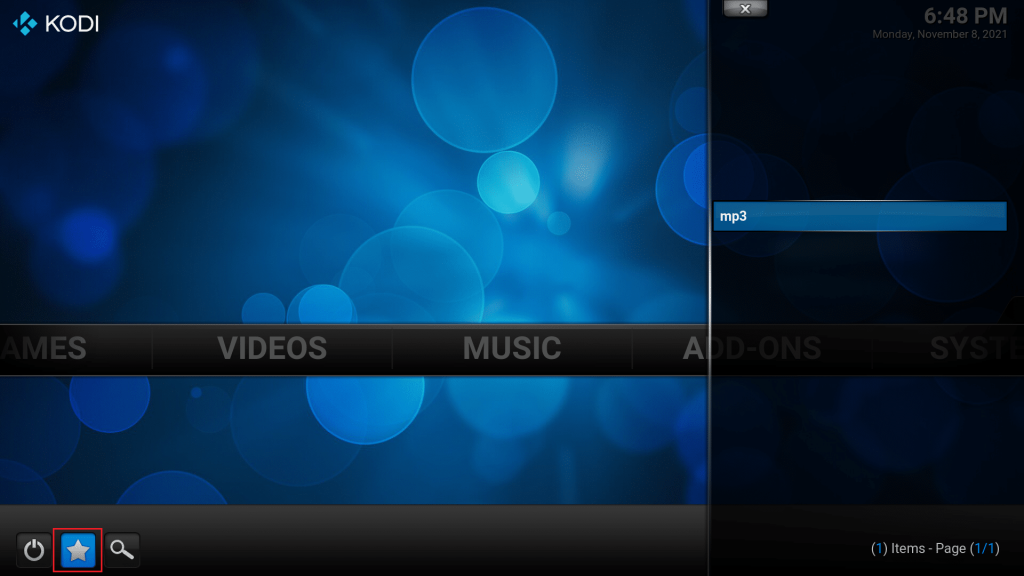
3. Vous serez dirigé vers des fichiers multimédias (.mp3) dans votre bibliothèque musicale, comme indiqué ci-dessous.
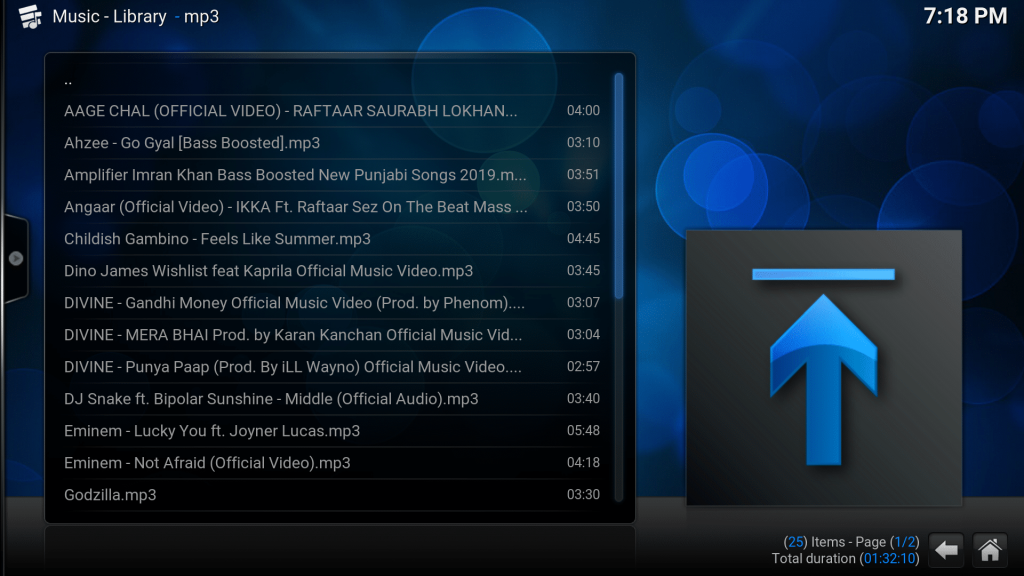
Lisez aussi : Comment ajouter des sous-titres à un film de manière permanente
Aeon Nox : le skin SiLVO est très similaire au skin Confluence mais beaucoup plus froid. Il a des graphismes attrayants qui en font le choix préféré de tous les fans de science-fiction.
Remarque : vous devez utiliser les touches fléchées pour vous déplacer dans le menu du skin Aeon Nox.
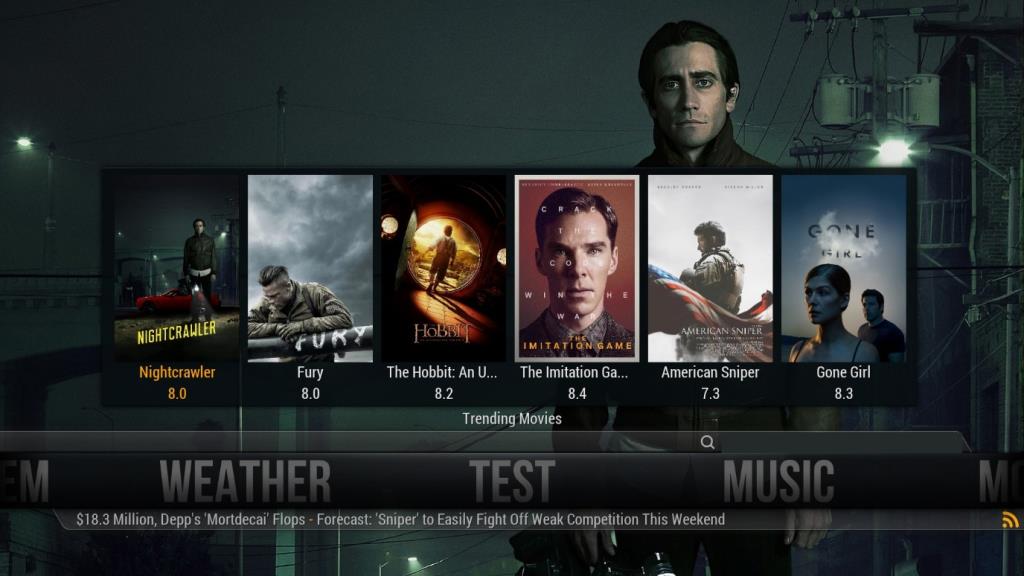
Voici comment accéder à vos favoris depuis le skin Aeon Nox : SiLVO dans Kodi :
1. Naviguez et cliquez sur l' option FAVORIS en bas de l'écran.
2. Une fenêtre contextuelle apparaîtra intitulée FAVORIS . Vous verrez la liste de vos articles préférés ici, comme indiqué ci-dessous.
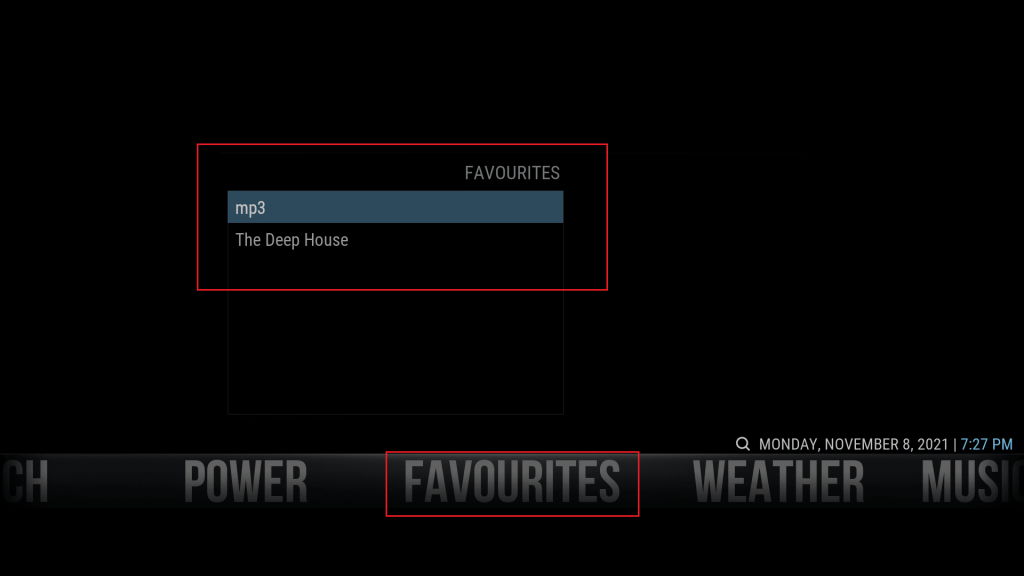
Remarque : de nombreux utilisateurs de la version 17 de Kodi affirment avoir obtenu les mêmes résultats en utilisant également le skin Arctic: Zephyr.
Conseil de pro : vous devrez installer Aeon Nox et Arctic : Zephyr à l'aide du gestionnaire de modules complémentaires dans Kodi.

Conseillé:
Les méthodes ci-dessus devraient vous aider à savoir comment ajouter des favoris dans Kodi . Nous espérons que ce guide sur l'utilisation des favoris dans Kodi vous a été utile. Faites-nous savoir quelle méthode a fonctionné le mieux pour vous. Si vous avez des questions ou des suggestions, n'hésitez pas à les déposer dans la section des commentaires.
Dans cet article, nous vous expliquerons comment récupérer l'accès à votre disque dur en cas de panne. Suivez-nous !
À première vue, les AirPods ressemblent à n'importe quel autre écouteur sans fil. Mais tout a changé avec la découverte de quelques fonctionnalités peu connues.
Apple a présenté iOS 26 – une mise à jour majeure avec un tout nouveau design en verre dépoli, des expériences plus intelligentes et des améliorations des applications familières.
Craving for snacks but afraid of gaining weight? Dont worry, lets explore together many types of weight loss snacks that are high in fiber, low in calories without making you try to starve yourself.
Rest and recovery are not the same thing. Do you really need rest days when you schedule a workout? Lets find out!
Les étudiants ont besoin d'un ordinateur portable spécifique pour leurs études. Il doit être non seulement suffisamment puissant pour être performant dans la filière choisie, mais aussi suffisamment compact et léger pour être transporté toute la journée.
L'ajout d'une imprimante à Windows 10 est simple, bien que le processus pour les appareils filaires soit différent de celui pour les appareils sans fil.
Comme vous le savez, la RAM est un composant matériel essentiel d'un ordinateur. Elle sert de mémoire pour le traitement des données et détermine la vitesse d'un ordinateur portable ou de bureau. Dans l'article ci-dessous, WebTech360 vous présente quelques méthodes pour détecter les erreurs de RAM à l'aide d'un logiciel sous Windows.
Refrigerators are familiar appliances in families. Refrigerators usually have 2 compartments, the cool compartment is spacious and has a light that automatically turns on every time the user opens it, while the freezer compartment is narrow and has no light.
Wi-Fi networks are affected by many factors beyond routers, bandwidth, and interference, but there are some smart ways to boost your network.
Si vous souhaitez revenir à la version stable d'iOS 16 sur votre téléphone, voici le guide de base pour désinstaller iOS 17 et rétrograder d'iOS 17 à 16.
Le yaourt est un aliment merveilleux. Est-il bon de manger du yaourt tous les jours ? Si vous mangez du yaourt tous les jours, comment votre corps va-t-il changer ? Découvrons-le ensemble !
Cet article présente les types de riz les plus nutritifs et comment maximiser les bienfaits pour la santé du riz que vous choisissez.
Établir un horaire de sommeil et une routine de coucher, changer votre réveil et ajuster votre alimentation sont quelques-unes des mesures qui peuvent vous aider à mieux dormir et à vous réveiller à l’heure le matin.
Get Bathroom Tower Defense Roblox game codes and redeem them for exciting rewards. They will help you upgrade or unlock towers with higher damage.













